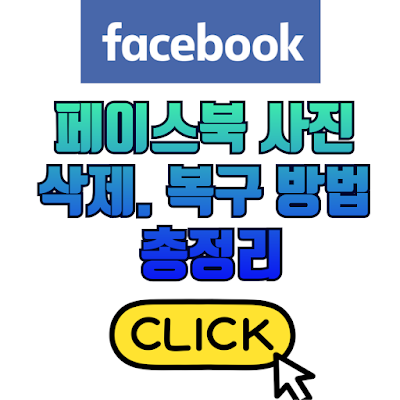실수로 지운 사진까지 다시 찾을 수 있을까요?
모르고 삭제했거나 필요없다고 지웠는데 삭제한 뒤 복구가 가능한지도 궁금해집니다. 이 글에서는 사진 삭제 방법부터 복구, 고객센터 문의까지 한 번에 정리해드립니다.
3분이면 끝나는 간단한 방법들, 지금 확인해보세요.
✅먼저 페이스북 로그인을 하고 아래 순서를 따라하세요.
📱 모바일에서 사진 삭제하는 방법
-
페이스북 앱 실행 → 내 프로필로 이동
-
상단 메뉴에서 ‘사진’ 탭 클릭
-
삭제할 사진을 선택 → 전체 보기
-
오른쪽 상단 [···] 메뉴 클릭 → [사진 삭제] 선택
✅내 사진 목록으로 바로 이동할 수 있습니다.
💻 PC에서 사진 삭제하는 방법
-
페이스북 웹 접속 → 프로필 진입
-
상단 ‘사진’ 메뉴 클릭
-
삭제할 사진을 클릭하여 크게 보기
-
오른쪽 상단 [옵션] 또는 [···] 클릭 → 사진 삭제
❗ 사진은 한 번에 여러 장 삭제할 수 없습니다.한 장씩 개별 삭제만 가능합니다.
📁 앨범 삭제는 가능할까요?
-
직접 만든 앨범: 전체 삭제 가능
→ 앨범 진입 → 상단 [···] 클릭 → ‘앨범 삭제’ -
기본 앨범(프로필/커버 사진 등): 삭제 불가, 사진만 개별 삭제해야 합니다.
🔒 삭제가 부담된다면 ‘비공개’로 숨기세요
삭제 대신, 사진의 **공개 범위 설정을 ‘나만 보기’**로 변경하면
타인에겐 보이지 않고 나만 볼 수 있어 깔끔하게 숨길 수 있습니다.
-
사진 클릭 → [···] 또는 [게시물 옵션]
-
게시물 수정 > 공개 범위 설정 > ‘나만 보기’
🔄 페북 사진 복구 가능한가요?
1️⃣ 최근 삭제한 게시물은 휴지통에서 복구 가능
페이스북은 최근 삭제한 게시물을 30일간 휴지통에 보관합니다.
복구 방법:
앱 실행 → [≡ 메뉴] → ‘활동 로그’ → ‘휴지통’ 선택
복구할 항목을 체크한 후 ‘복원’ 버튼 클릭
2️⃣ 영구 삭제된 사진은 복구 불가
‘사진 삭제’ 후 확인까지 완료한 경우,
페이스북 시스템상 해당 데이터는 삭제 처리되며 복구할 수 없습니다.
단, 아래 방법으로 시도해볼 수 있습니다:
📥 내 Facebook 정보 다운로드 (아카이브 확인)
페북 설정 > ‘내 Facebook 정보’ 진입
-
‘정보 다운로드’ → 사진·동영상 항목만 선택
-
요청 제출 후, 다운로드 파일 확인 (삭제 전 사진이 포함된 경우에 한함)
☎️ 페북 사진 고객센터 문의 방법
예외적으로 계정 오류, 해킹 등으로 인해 사진이 사라진 경우,
페이스북 고객센터에 도움을 요청할 수 있습니다.
-
문의 시 유의사항:
-
사진이 삭제된 날짜
-
삭제 경위(직접 삭제 vs 오류)
-
첨부 가능한 캡처 이미지
-
페북은 일반적인 사진 삭제에는 복구 지원을 제공하지 않으며,
오류나 보안 문제에 한해 제한적으로 처리됩니다.
🧠 마무리 정리
페북 사진을 삭제하는 건 어렵지 않지만,
복구는 거의 불가능하다는 점 꼭 기억해두셔야 합니다.
중요한 사진이라면 삭제 전 백업을 추천드리며,
조용히 숨기고 싶다면 ‘나만 보기’ 설정으로 프라이버시를 지키는 것도 좋은 방법입니다.
필요한 바로가기는 아래에서 다시 정리해드릴게요 👇